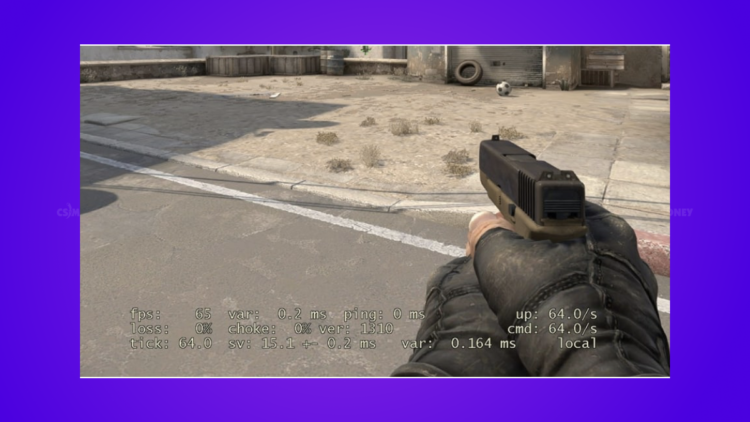самое лучшее разрешение для кс го на ноутбуке
На просторах интернета по сей день можно встретить обсуждения того, с какими настройками монитора стоит играть в CS:GO: 16:9 или 4:3? И какое разрешение выбрать? Сегодня блог CS.MONEY расскажет, при каких условиях тебе стоит выбирать те или иные форматы экрана и разрешения.
Диапазон разрешений
В самих настройках Counter-Strike: Global Offensive по стандарту можно выбрать три формата экрана — 4:3, 16:10 и 16:9. В свою очередь у каждого формата есть свой диапазон разрешений, он измеряется в пикселях.
Стандартным является «широкий формат» 16:9. С высокой вероятностью, он будет выставлен по умолчанию. Разрешение выбирай в зависимости от мощности компа: если и при максимальном разрешении твой ПК тянет 250-300 FPS, то можно вообще не заморачиваться. Если же с увеличением детализации изображения FPS проседает, уменьшай разрешение, пока net_graph не будет выдавать стабильный результат.
Несмотря на то, что у подавляющего большинства КСеров в мире мониторы уже давно широкоформатные, можно встретить игроков, которым удобно играть с форматом экрана 4:3. Привычка осталась с былых времен, когда мониторы были «квадратными» и изображение такого формата заполняло весь экран. Сейчас же в таких случаях говорят, что КСер играет «с черными полосами».
На что влияют формат экрана и разрешение
Изменение формата и разрешения экрана влияют на то, как игра будет выглядеть на твоем мониторе. Ширина моделей игроков — основная причина экспериментов с настройками экрана. Во время перехода на формат 4:3, при условии, что у тебя широкоформатный монитор, всё изображение заметно растянется. Следовательно, модельки игроков тоже, из-за чего по ним будет проще попасть.
К примеру, при формате 4:3 и разрешении экрана 1440х1080, ширина модельки игрока составляет 196 пикселей. При формате 16:9 и разрешении 1920х1080 — 147 пикселей. Увеличение на 33% для любого, а тем более для геймера, очень ощутимо.
Казалось бы: увеличенные модельки, по которым проще попасть — почему с такими настройками не играет весь мир? С этим подходом не все так радужно. Если ты растягиваешь экран, то вместе с широкими моделями игроков ты получаешь уменьшенный угол обзора. Так видимость по бокам урезается, из-за чего увеличивается шанс не заметить врага, пробегая мимо него. Это и есть основной минус.

Использование формата экрана 4:3 или 5:4 увеличивает твой FPS. Происходит это из-за маленького угла обзора. Для игроков, чей ПК не может похвастаться хорошей производительностью, использование данного формата может стать выходом в краткосрочной перспективе. Но данный плюс не перекрывает минус, описанный в абзаце выше. Потому, имея подобную ситуацию, задумайся об апгрейде своего компа.
Если твой FPS не может похвастаться большими цифрами, то посмотри нашу статью — Как повысить FPS в CS:GO.
Настройки детализации
Здесь всё просто. Чем большую степень детализации, глубину прорисовки, и т.д. ты выставляешь, тем больше нагрузка на ПК. Это может повлечь за собой падение FPS. Если внешний вид окружения тебя не сильно беспокоит, то не заморачивайся и выставляй всё на минимум. Если же ты не хочешь упустить хотя бы часть прорисовки элементов на карте, в частности — твоего любимого AWP Lightning Strike из самого первого кейса в истории CS:GO — экспериментируй, меняя значения до тех пор, пока не добьешься стабильных FPS при хорошем качестве картинки.
Формат 5:4 является нестандартным для CS:GO. Но, тем не менее, некоторые игроки его любят, считая золотой серединой. При таком формате советуют использовать разрешение 1350х1080 пикселей.
Такие настройки в игре выставить нельзя. Данное разрешение является «пользовательским» и выставляется в настройках твоего монитора.
Положительно скажется на FPS. Вместе с этим увеличится и ширина моделей игроков — до 206 пикселей. Что касается углов обзора, то они будут меньше, чем при формате 16:9. Но тем не менее останутся достаточно большими для комфортной игры.
Если ты надумаешь поискать для себя идеальный формат — среди других попробуй также 5:4.
В разных ситуациях тебе могут подойти разные настройки монитора. Мощный комп? Пользуйся оптимальными, не урезающими угол обзора. Привык играть на «квадратном» мониторе? Оставляй черные полосы. Мало FPS? Тестируй нестандартные форматы и разрешения для увеличения производительности, но помни об их недостатках. И прочитай нашу статью об увеличении FPS в CS:GO — возможно, поднять производительность тебе удастся при помощи других настроек графики.
Как выбрать идеальное разрешение для CS:GO. Советы от профессионалов
Порядок настройки игры всегда был отдельным вопросом подготовки еще с момента выхода Counter-Strike 1.6. После выхода Counter-Strike: Global Offensive, профессионалы сохранили привычные настройки и многие до сих пор играют с «классическим» соотношением 4:3.
Соотношение сторон
У такого подхода есть определенные недостатки. На прошедшем IEM Katowice 2018, Олоф «olofmeister» Кайбьер пропустил мимо себя Робина «flusha» Ронквеста, хотя тот обходил совсем рядом. Очевидно, что шведской звезде помешало не только туннельное зрение, но и его соотношение сторон.
Сравнение углов обзора при 4:3 (красная рамка) и 16:9
При выборе соотношения сторон нужно учитывать несколько факторов. Первое: производительность при 4:3 будет выше по ряду причин и если нужно выиграть в FPS, то лучше ограничиться соотношением 4:3.
Второе: общее количество информации. При более широком угле обзора игроку нужно охватывать большее пространство перед собой. Если игрок достаточно уверен в себе и чтении игры, то дополнительный угол обзора будет сказываться лишь в редких ситуациях, как это случилось с Олофом «olofmeister» Кайбьером.
Третье: при соотношении 4:3 модельки игроков визуально шире, но это справедливо для изображения без черных полос. Кроме того, изменения минорные и очень редко помогают прицеливанию.
Последнее по счету, но не последнее по важности — расположение пользовательского интерфейса. При широкоформатном разрешении радар, запас здоровья и брони, а также боеприпасы отдаляются от центра экрана и это стоит учитывать.
Разрешение
Помимо соотношения сторон, есть еще и разрешение, которое может варьироваться от 640х480 (самое малое) до 1920х1080. Чем выше разрешение, тем выше нагрузка на видеокарту и ниже количество кадров в секунду. При их подсчете необходимо учитывать частоту обновления монитора.
У большинства игроков отключена вертикальная синхронизация, а потому количество кадров в секунду должно превышать частоту обновление в два раза или выше. Это необходимо для максимальной плавности картинки. Соответственно, если производительности недостаточно, то лучше снизить настройки графики и разрешение.

Толщина моделек при использовании разных настроек графики
Стоит отметить, что при низком разрешении количество деталей уменьшается. Если уменьшать разрешение в разумных пределах, то можно «отсекать» лишние детали, но не стоит заходить слишком далеко. Мы обратились к игрокам и узнали у них предпочтения в настройке.
Кирилл «ANGE1» Карасёв:
«У меня 1280х960 с черными полосами. Учитывая то, что я играю со всеми настройками в видео на лоу, на этом разрешении мне четко видно на дальних дистанциях. На разрешениях ниже видно хуже. Это, в первую очередь, индивидуальное предпочтение. Я думаю, сейчас можно найти про-игроков с любым разрешением».
Владислав «bondik» Нечипорчук:
«Играю на разрешении 1024х768. Чем меньше разрешение, тем больше FPS, а чем больше FPS — тем комфортнее игра. Это не означает, что нужно ставить 640. Врага надо видеть. Я считаю, что растянутость изображения — вопрос индивидуальный. Кому-то нравится играть на растянутом, кому-то с блек барс. Определенной формулы или совета не существует. Просто выбирайте то разрешение, которое вам комфортно. Успехов!»
Настройки графики
Из настроек графики стоит отметить только качество эффектов и качество шейдеров. Эти настройки напрямую влияют на игровой процесс, что доказал в своем видео 3kliksphilip.
Кроме того, регулируя качество шейдеров, можно менять количество «лишних» объектов на карте. Мы наглядно это показали, перечислив пять крутых вещей в новом Dust 2.
Как настроить CS:GO для слабого ПК – параметры настроек
Лучшие параметры и команды.
CS:GO – уже немолодая и достаточно нетребовательная игра, которая, даже несмотря на это, может выдавать малое количество FPS, если ее неправильно настроить. Если же у вас слабый компьютер, то КС:ГО и вовсе может иногда выдавать 20-30 ФПС, с которыми становится непросто комфортно играть.
Что же делать игрокам, которые хотят настроить КС ГО на слабом ПК? Даже на устаревшем железе можно добиться буста по производительности игры, если выполнить несколько специальных настроек как в игре, так и в системе. Сегодня мы рассмотрим главные настройки, которые помогут увеличить ФПС в CS:GO.
Настройка системы
Производительность системы. Первым делом необходимо настроить электропитание. Для этого заходим в панель управления, где выбираем вкладку «Оборудование и звук», а затем «Электропитание». Здесь необходимо поставить галочку в пункте «Высокая производительность».
5 обновлений в CS:GO, от которых сгорели все
Автозагрузка. Далее необходимо по максимуму отключить автозагрузку в диспетчере задач. Вызываем его комбинацией кнопок Ctrl+Alt+Delete, а затем переходим на вкладку «Автозагрузка». Переведите в состояние «Отключено» как можно больше ненужных приложений.
Параметры загрузки. Для настройки параметров загрузки необходимо зайти в конфигурацию системы (зажимаем на клавиатуре Win+R, в появившемся окне прописываем «msconfig» без кавычек), а затем открыть вкладку «Загрузка». Здесь нужно нажать на кнопку «Дополнительные параметры» и в появившемся окне выбрать максимальное число процессоров и максимальное количество памяти.
Новая система мейджоров в CS:GO – отвечаем на все вопросы
Настройка параметров запуска
Для начала разберемся, как открыть параметры запуска КС:ГО. Необходимо зайти в Steam и нажать правой кнопкой мыши на CS:GO в библиотеке Стим. После этого нужно выбрать пункт «Свойства». Он расположен в самом конце, как показано на скриншоте.
После перехода в свойства необходимо остаться на вкладке «Общие», которая автоматически открывается после открытия свойств. Нажимаем по кнопке «Установить параметры запуска».
Virtus.pro, покупайте дефьюз киты! Проиграли классный форс-раунд из-за этого
Появляется окно параметров запуска CS:GO. В нем мы и прописываем все необходимые команды, после чего сохраняем их, нажав на «ОК». Обратите внимание, что прописывать большинство команд нужно с черточкой в начале и без знаков препинания между ними. Между несколькими параметрами должен быть только пробел.
Для слабых ПК есть особый список параметров запуска, которые помогут улучшить производительность и поднимут ФПС. Если у вас старый компьютер, то скопируйте в параметры запуска следующие команды:
Разберем поподробнее, что они делают:
Стример, сбросивший 60 кг, сделал божественный эйс со Скаута. И комментировал как в финале мейджора!
Внутриигровые настройки
В параметрах изображения в CS:GO также необходимо выбрать минимальные настройки. В окошке «Графика» параметры не так важны, здесь главное – параметр «Разрешение». В идеале необходимо выставлять разрешение, равное разрешению вашего монитора, но если вы испытываете большие проблемы с FPS, то можете понизить его в несколько раз.
В расширенных настройках изображения нужно выставить все параметры на «Низкое» или «Очень низкое». Также нужно выключить все предлагаемые надстройки и задать «Режиму фильтрации текстур» положение «Билинейная».
Эти настройки помогут вам значительно улучшить ФПС в КС ГО. В некоторых случаях FPS могут повыситься больше, чем в 2 раза.
Как играть с экраном 4:3 и 16:10 в CS:GO? Гайд от SCOPE.GG
Как сделать растянутый экран в CS:GO? Этим вопросом задаются все фанаты киберспорта, которые хоть иногда смотрят не только турниры, но и стримы про игроков. Тот же Александр «s1mple» Костылев использует растянутое разрешение при соотношении 4:3. Многие хотят быть похожими на своих кумиров, поэтому мы сейчас расскажем о том, как разрешение влияет на вашу игру, а также о том, как сделать такие же настройки, как у многих легенд CS:GO.
Как сделать экран 4:3 без черных полос?
Многие из вас заметили, что большинство игроков «старой школы» пользуются разрешением 4 на 3 в CS:GO. Чем же оно лучше? На самом деле ничем, просто многие так привыкли со времен «квадратных» мониторов, которые имели такое соотношение сторон. Широкий формат пришел к нам гораздо позже.
В этом году можно со 100%-й вероятностью сказать, что монитор у вас широкоформатный. Но вот вы пытаетесь в настройках игры поставить соотношение 4:3, а по бокам экрана появляются мерзкие черные полосы, которых нет у про игроков. Как растянуть экран 4 на 3 в CS:GO? Для этого нам придется залезть в настройки видеокарты, а именно в Панель управления Nvidia.
Отправляемся в пункт меню «Регулировка размера и положения рабочего стола». Во вкладке «Масштабирование» мы видим несколько опций подгонки картинки под размеры экрана. Здесь нам необходимо поставить галочку на пункт «Во весь экран» и вуаля — черные полосы пропали, а мы сделали растянутый экран 4 3 в CS:GO.
Какие преимущества дает экран 4:3?
Как сделать растянутый экран в CS:GO мы объяснили. А вот по поводу преимуществ — их нет. Визуально модельки игроков растягиваются в горизонтальной плоскости. Т.е. они становятся шире и есть легенда, что в них таким образом проще попасть. На самом деле ваш прицел, как и курсор мыши, проходит одинаковое расстояние в пикселях по экрану. Если вы навелись на голову противника, то это будет одинаковое путешествие для мышки по коврику как на соотношении 16:9, так и 4:3.
Есть поверье, что так проще увидеть противника, особенно вдали. У этой легенды есть свои плюсы и минусы. Да, действительно модельки для вас будут слегка «толстенькими», т.к. они визуально растягиваются. Но одновременно с этим не забывайте, что они еще и визуально становятся ниже. Преимуществ у растянутого экрана 4 на 3 в CS:GO практически нет, а вот недостатки есть и они очень весомые. Сейчас мы о них расскажем.
Разница соотношения сторон 4:3, 16:9 и 16:10
А теперь мы перейдем к самому интересному. В чем разница между разрешением 4 на 3 и разрешением 16 на 10 в CS:GO. Сюда же мы добавим сравнение и самого популярного соотношения 16 на 9. Так ли идея о том, как сделать растянутый экран в CS:GO, хороша?
Перед вами три скриншота. Первый был сделан в разрешении 1280х1024 и соотношении 4:3. Второй в разрешении 1680х1050 при соотношении 16:10. Третий — родное разрешение монитора 1920х1080 с соотношением 16:9. Ну как, получается увидеть разницу?
Давайте всматриваться в скриншоты внимательнее. На первом с соотношением 4:3 наш угол обзора минимален. Мы даже не видим дверь справа от нас на «полтора» и видим мелкий огрызок мида на Inferno. При растянутом экране 4 3 в CS:GO угол обзора не изменится, изображение просто сплющится визуально.
На втором скриншоте угол обзора уже чуть получше. Мы видим дверь справа и даже около половины пространства мида. Все равно маловато, не находите? А если враг будет стоять на несколько пикселей левее чем то, что показывает нам это разрешение?
#3
А сейчас взгляните на последний скриншот в соотношении 16:9 и разрешении 1920х1080. Теперь нам виден даже почтовый ящик справа от нас, а также почти весь мидл на карте. Т.е. схватить пулю от врага, которого мы не видим в этом положении, вероятность намного меньше, нежели в первых двух вариантах. Вот мы и нашли главное различие между разрешением 4 на 3 в CS:GO и более современным 16 на 9.
Из всего этого можно сделать вывод: при игре в CS:GO 4 3 на весь экран вы видите гораздо меньше чем тот, кто играет 16:9. При этом мы не говорим, что старое соотношение неиграбельно. Просто вам придется больше дергать мышкой и занимать совершенно другие позиции, чтобы захватить в угол обзора как можно больше опасных точек на карте.
Еще один недостаток растянутого экрана в CS:GO 4 на 3 является «синдром скорости». Судите сами, модель врага стала визуально шире, но количество пикселей в ней осталось прежним. Соответственно и перемещаться по вашему экрану такая моделька будет визуально быстрее. Также при растягивании изображения ускоряется движение мыши по горизонтали, а это значит, вам придется довольно долго играться с настройкой чувствительности, а потом еще больше привыкать к такому рассинхрону.
Мы не беремся судить о том, какое лучшее разрешение для CS:GO. Все остается на ваше усмотрение и это исключительно дело привычки.
Почему про игроки играют с соотношением экрана 4:3?
Вот мы и подошли к главному вопросу, который волнует всех фанатов Counter-Strike. Многие считают, что профессионалы знают какие-то таинственные настройки, которые помогают играть лучше остальных. Такие слухи порождают много баек и легенд о конфигах игроков, после стримов профессионалов люди ищут как растянуть экран 4 на 3 и многое другое. На деле же все упирается в дело привычки.
Те, кто начинал свою карьеру еще в Counter-Strike 1.6, пользовались старыми мониторами, поэтому они привыкли к такому соотношению сторон. В этом нет никакой тайной магии. Если такой профессионал, который 8 лет играл на одном разрешении, вдруг решил кардинально поменять его на широкоформатное, ему потребуется очень много времени, чтобы привыкнуть. Зачастую этого времени нет, т.к. ежедневные тренировки требуют от него полной самоотдачи. Если человек просядет в стрельбе при смене разрешения, остальные тиммейты не будут закрывать на это глаза.

Также при смене соотношения сторон может поменяться и раскидка некоторых гранат. Это происходит из-за того, что пиксели на экране смещаются и целиться становится непривычно. Можно учесть и тот факт, что при прицеливании гранатой не всегда используется сам прицел на экране. Для некоторых раскидок игроки могут совмещать, например, модель руки персонажа с текстурами на стенах и т.д.
Есть и еще одна причина использования более низких разрешений и соотношений экрана — фпс в игре. Чем меньше разрешение, тем ниже нагрузка на видеокарту. До сих пор не у всех есть достаточно мощные компьютеры, чтобы выдавать необходимые 300 фпс при любых действиях на карте. Если у вас хорошее железо и вы новичок в этой игре — не стесняйтесь начинать играть на 16:9 и Full HD. Преимущества такой комбинации мы уже описали выше.
Разница соотношения 4:3 и 16:10
Соотношение 16:10 — это золотая середина между растянутым экраном 4 на 3 в CS:GO и новомодным 16:9. При таком варианте вы видите немного больше, но при этом нагрузка на видеокарту и процессор не такая, как при FullHD. Если хотите постепенно переходить с растянутого разрешения 4 на 3 в CS:GO на полные 1920х1080, то попробуйте сначала поиграть на разрешении 16 10. Только старайтесь не устраивать себе турниров в этот период.
Самое лучшее разрешение для кс го на ноутбуке
Counter-Strike: Global Offensive
Если открыть информационный портал CSgopedia.com на котором доступны все конфиги, девайсы, прицелы и игровые настройки топ 200 профессиональных игроков CS:GO, то можно обнаружить, что 73.9% из них играет с соотношением сторон 4:3. 50% из которых с блэк барами и 23% с растянутыми. Взглянув на эти поистине сумасшедшие цифры, у новичка напроситься вполне логичный вывод:
“Раз подавляющее большинство лучших игроков в Контр-Страйк играет с соотношением сторон 4:3, то уж точно на это есть серьезные причины. Скорее всего это дает какое-то преимущество.”
Прежде чем делать такие выводы, давайте рассмотрим этот вопрос более детально, немножечко погрузившись в историю.
Первая версия Counter-Strike впервые появилась в 2000 году, а Counter-Strike Source в 2004. как раз тогда, когда соотношение сторон 4:3 было наиболее распространенным. Хоть мониторы с соотношением сторон 16:10 впервые появились в 2003, но по настоящему популярными стали лишь к концу двухтысячных, одновременно с началом массового перехода всех производителей на 16:9.
Про, формирующие эту статистику в основной массе начинали не с CS:GO, а с 1.6 или Source, в те времена когда экраны с соотношением сторон 4:3 были были максимально распространены. Игроки банально привыкли к такому соотношению сторон и большинство до сих пор продолжает играть так, как им привычнее и удобнее.
Тем не менее у каждого из соотношений есть свои особенности.
Первая и главная особенность данного соотношения сторон в более широком ФОВЕ, то есть поле зрения.
Вторая особенность заключается в более четкой картинке, в случае если вы конечно это соотношение сторон родное для вашего экрана.
Отличительной особенностью от предыдущего варианта является отсутствие фокусировки на центре экрана.
Но из-за эффекта растянутости, модели игроков становятся значительно шире, что делает прицеливание проще, но так как картинка расширяется, а количество пикселей остается тем же, модели на экране начинают двигаться быстрее, таким образом автоматически усложняя прицеливание и компенсируя этим бонус от толщины. Но это не точно, потому что ровно настолько же быстрее движется и ваш прицел. То есть эта условная фишка сама себя балансирует. Тут уж кому как нравится. Я больше года, с времен покупки нового монитора играю с соотношением сторон 16:9. И в первую очередь именно потому, что там модели двигаются медленнее. Лично мне так более комфортно целится. Хотя я знаю кучу людей для которых 16:9 делает игру слишком медленной и унылой. Тут уж чисто дело вкуса.
Ну и третья особенность в том же неизменно меньшем количестве пикселей и влиянии на производительность системы. Опять же сильно зависит от компьютера. На мощном компьютере практически никакой разницы не будет. А вот на стареньком компьютере снижение разрешения может прибавить пару тройку недостающих фпс.
Отличительной особенностью данного соотношения сторон является его компромиссность.
С разрешением все намного проще. Разрешение в рамках одного и того же соотношения сторон обладает лишь одной ключевой особенностью:
Чем выше разрешение, тем выше четкость изображения и тем больше нагрузка на компьютер.
Что это значит? это значит, что если вам, к примеру больше всего нравится соотношение сторон 16:9, и мощность вашего компьютера позволяет не теряя существенное число фпс, играть на максимально доступном на вашем мониторе разрешении, то нет абсолютно никакого смысла его снижать.
Другое дело если у вас слабый компьютер и снижение разрешения реально серьезно повышает число фпс, тогда да, безусловно фпс важнее четкости изображения.
Хотя осмелюсь предположить, что есть люди, которые на мощнейшем железе играют с 800х600, просто потому что им это нравится, ну или так привычнее.
Тем не менее, всем новичкам при выборе разрешения я бы рекомендовал отталкиваться исключительно от возможностей вашего железа, и не занижать разрешение если это не прибавляет вам фпс. Иначе в этом нет вообще никакого смысла.